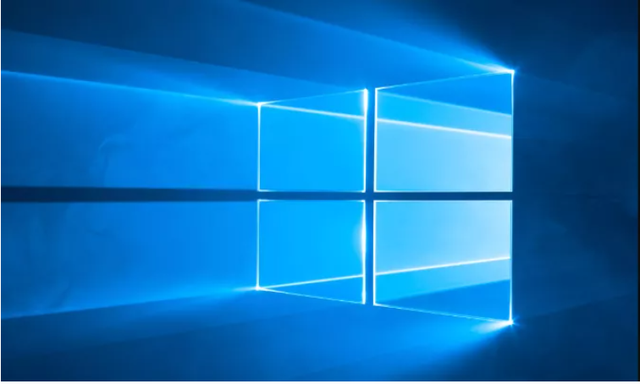发现貌似好久没更新了,可能是我最近懒了,哈哈。
今天给大家带来个修改Windows桌面图标的小方法,这样就可以做很多事啦,哈哈,具体用处不能明说,大家自行酌情使用哦。
首先,我们在桌面新建一个文本文档,然后打开它,按如下截图编辑:

文本内输入内容
注意:引号内的内容可以随便编辑,想写啥最后弹窗就会显示啥
编辑完后保存退出,然后鼠标右键点击它,选择重命名,把它的后缀名txt改成vbs(不会可以百度电脑文件如何显示后缀名),然后鼠标右键点击我们刚刚创建的文本文档,创建快捷方式(因为我们一般桌面看到的图标都是快捷方式。)完成后如下图:
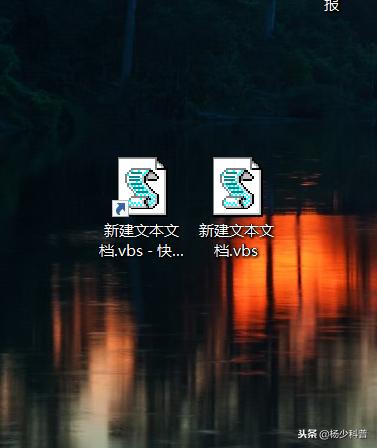
创建快捷方式
然后找到我们不想让别人打开的应用图标,也就是要修改的应用图标,这里作者用QQ举例,鼠标右键点击它,选择属性,然后点击更改图标,(注:楼主用的win10,其他系统没试过)如下图:
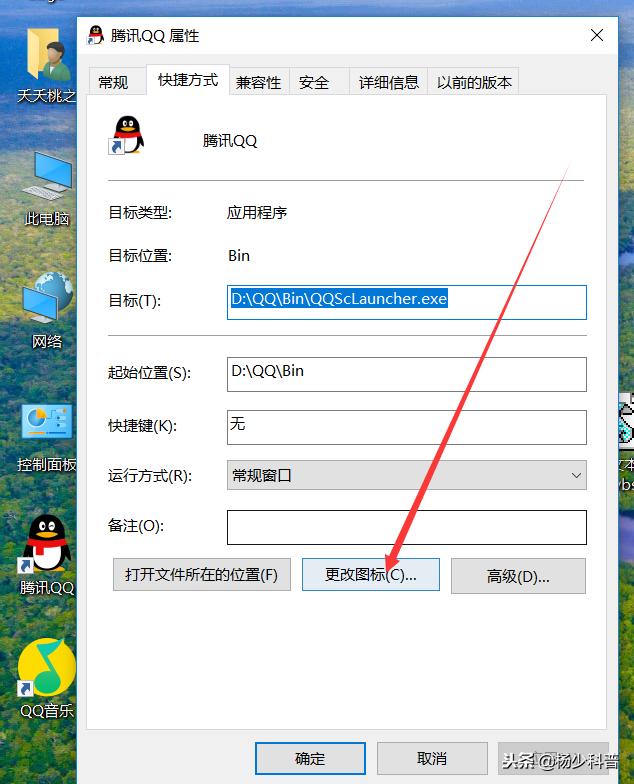
选择更改图标
进去后复制里面内容,如图:
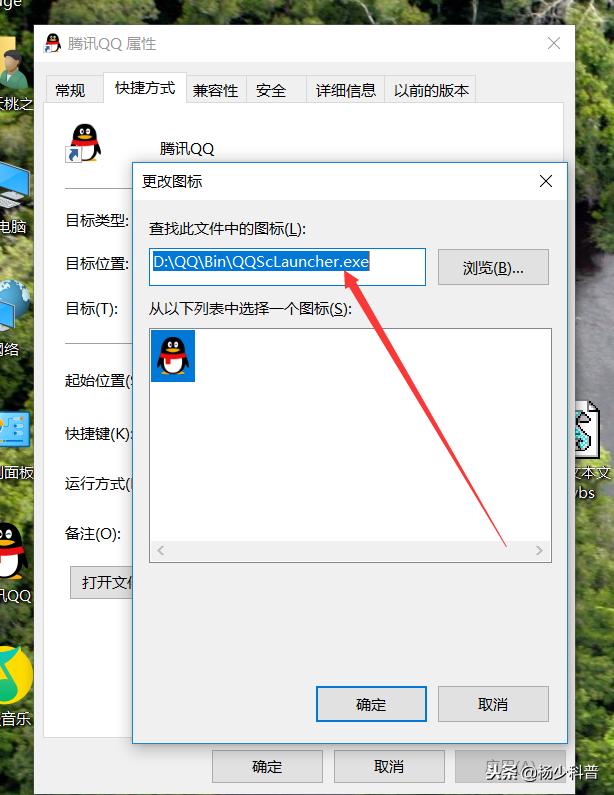
复制如下内容
然后我们关闭窗口,鼠标右击刚才我们创建的文本文档的快捷方式,选择属性,也点击更改图标,在如图所示的地方粘贴我们刚才复制的内容:
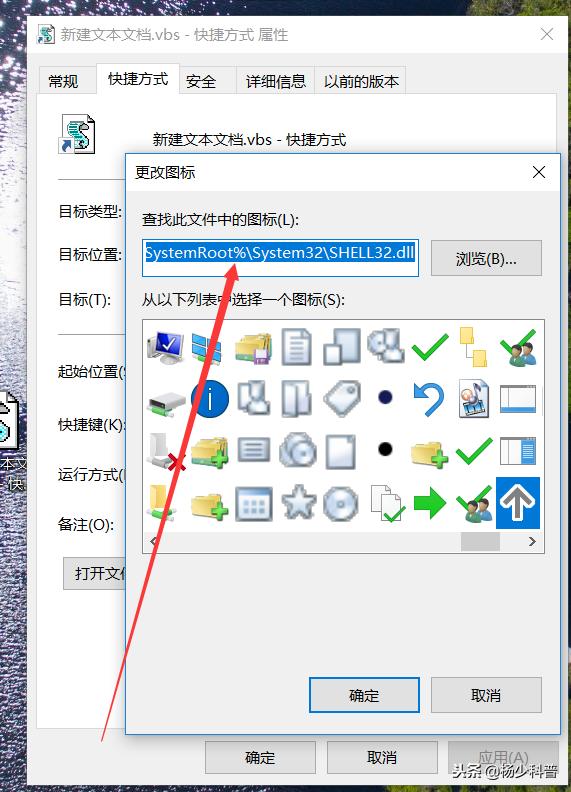
粘贴
粘贴后点击确定,显示如下:
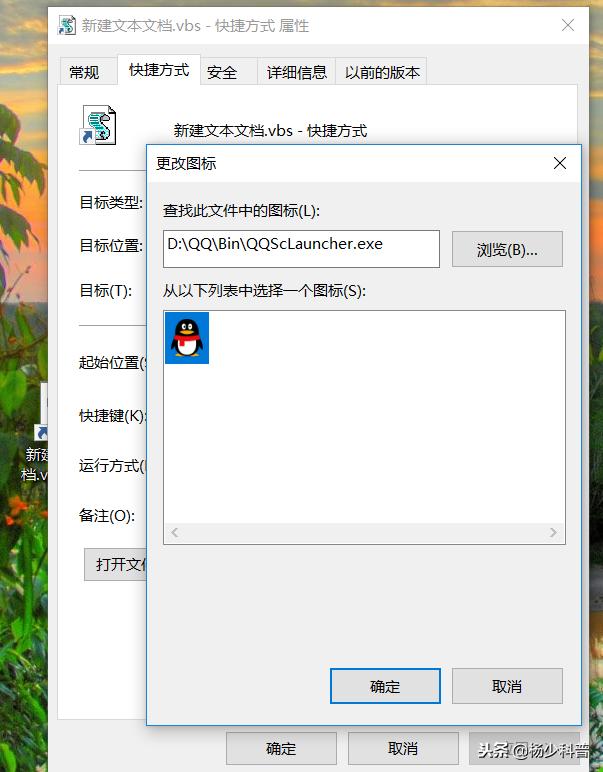
粘贴内容
然后再一直确定,完成过后可以看到我们新建的快捷方式图标变成了QQ图标:

修改后
然后我们再把图标名字,鼠标右击,选择重命名,改成QQ,这样一个以假乱真的图标就做好啦!
点击后会一直弹窗,显示如下:
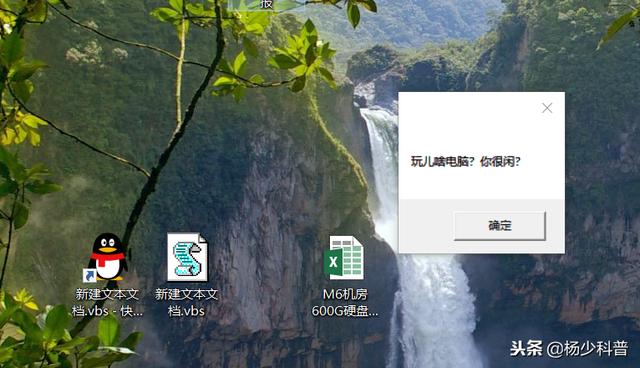
这个点击确定或者X都没用,这时候也别慌,直接通过任务管理器关掉该进程就行了。